经验直达:
- word查找替换怎么换颜色
- 如何在word中把颜色统一修改替换
一、word查找替换怎么换颜色
步骤/方法
01
打开需要替换的文档 , 在“开始”选项卡中选择“替换” 。
02
将白色文字拷贝到“查找内容”后面的文本框中 。注意不要清除格式,保留原来的格式 。
03
点击“格式”按钮 。
04
选择“字体” 。
如果你的“查找和替换”对话框没有这些选项,不要着急,点击“更多”按钮就可以 。如下图 。进入“查找字体”对话框,在“字体颜色”中选择白色即可 。如果备选颜色中没有白色,就点击“其他颜色” , 选择白色即可 。“确定”后回到替换窗口 , 现在查找内容的格式显示为“字体颜色:白色”,在“替换为”后面的文本框中输入你需要修改的文本即可 。这里我们是要去除白色文本,所以保持空白 。设置好以后,单击“全部替换” 。经过上面的操作,我们就能轻松将文档中的白色文字全部去掉 。
二、如何在word中把颜色统一修改替换
可以通过查找和替换功能来实现 , 其具体的操作步骤:
1、单击开始----查找按钮(或按CtrlH组合键);

2、弹出查找和替换对话框 , 单击格式按钮 , 在弹出的下拉选项中选项字体;
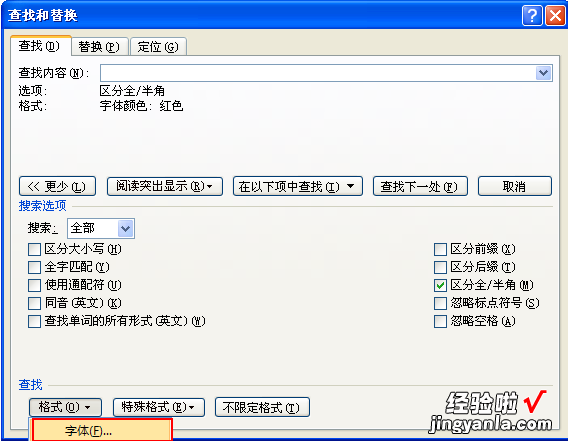
3、弹出查找字体对话框,在字体颜色处选择红色;
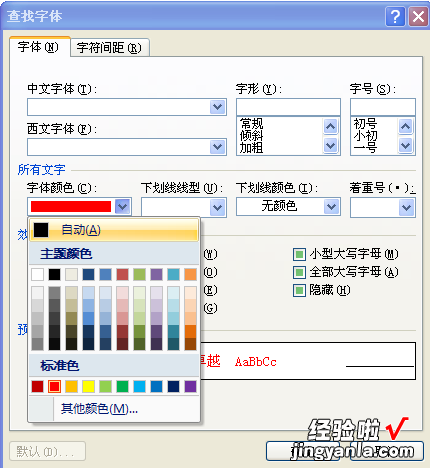
4、切换到替换选项卡,将光标定位在替换为输入框中,单击格式按钮,在弹出的下拉选项中选项字体;
5、弹出查找字体对话框,在字体颜色处选择绿色;
6、返回到查找和替换对话框中,单击全部替换按钮即可,如图所示 。
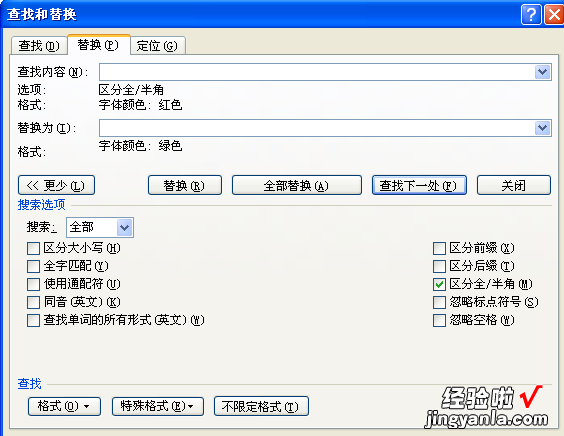
【如何在word中把颜色统一修改替换 word查找替换怎么换颜色】
